Najlepsze aplikacje do klonowania aplikacji na iPhonea w celu uruchomienia wielu kont | Nie jest wymagany jailbreak

Dowiedz się, jak sklonować aplikacje na iPhone
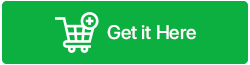
Podsumowanie bloga — Czy niedawno przeniosłeś się na nowy komputer i szukałeś sposobu na przeniesienie pakietu Microsoft Office? Jeśli tak, spójrz na łatwy sposób przeniesienia pakietu Microsoft Office na inny komputer za pomocą narzędzia innej firmy EaseUS ToDo PCTrans wraz z innymi metodami.
Jeśli martwisz się przeniesieniem aplikacji na nowy komputer, nie martw się. Mamy rozwiązanie dla Twojego problemu, ponieważ znamy zmagania związane z przeniesieniem danych na nowy komputer. Mimo że przeprowadzka na nowy komputer jest wspaniałym zadaniem, może być kłopotliwa, jeśli nie jesteś dobrze zaplanowany. Wprawdzie wiemy, jak przenosić dokumenty, audio, wideo, obrazy, ale przenoszenie aplikacji pozostaje zagadką. W przypadku jednej z najważniejszych aplikacji w systemie Windows ważne dane są przechowywane w pakiecie Microsoft Office. Tutaj pokażemy, jak przenieść pakiet Microsoft Office na inny komputer.
Przeczytaj także: 7 najlepszych alternatyw dla pakietu Microsoft Office w 2021 r.
Metody przeniesienia pakietu Microsoft Office na nowy komputer –
Spis treści
Tutaj stosujemy trzy metody, aby przejść ten proces i ułatwić Ci podjęcie decyzji. Najpierw wybierzemy najłatwiejszą drogę do przeniesienia pakietu Microsoft Office za pomocą narzędzia innej firmy EaseUS ToDo PCTrans. Następnie dowiemy się, jak przejść do tej całej aplikacji za pomocą subskrypcji Office 365 . Na koniec możemy użyć metody ręcznej, aby przenieść pakiet Office na inny komputer. Przyjrzyjmy się więc po kolei wszystkim tym metodom.
Ważne : jeśli masz na komputerze subskrypcję usługi Office 365/2016 i próbujesz ją przenieść, najpierw ją dezaktywuj. Po przejściu na nowy komputer możesz go ponownie aktywować. Jeśli jednak Twój pakiet Office jest wersją bez subskrypcji, pomiń krok, aby dezaktywować subskrypcję pakietu Office.
1. Biuro transferowe za pomocą EaseUS ToDo PCTrans –
EaseUS ToDo PCTrans to aplikacja komputerowa dedykowana do pracy z transferami na PC. Może łatwo przenosić dane, pliki i aplikacje między komputerami. Najlepszą cechą tej aplikacji jest to, że może bezproblemowo migrować wszystkie pliki z komputera na nowy komputer z systemem Windows 10. Nie martwiąc się, że czegokolwiek brakuje, możesz go używać do przesyłania plików i aplikacji, na przykład do przenoszenia pakietu Microsoft Office teraz. Zacznijmy od przeniesienia aplikacji dla Microsoft Office na starym komputerze, postępując zgodnie z podanymi instrukcjami –
Krok 1: Pobierz EaseUS ToDo PCTrans z przycisku pobierania podanego poniżej na komputerze źródłowym –
Obsługuje Microsoft Office 2003/2007/2010/2013/2016/2019/365.
Krok 2: Zakończ instalację, a następnie uruchom aplikację.
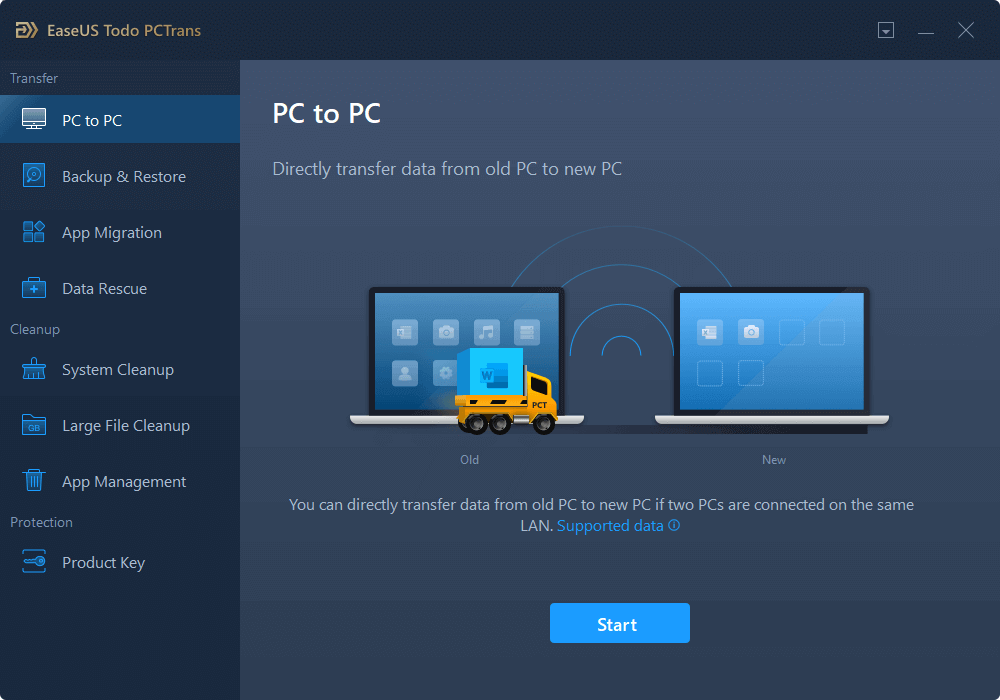
Krok 3: Przejdź do opcji PC to PC, a następnie połącz oba komputery. Tutaj wybierz komputer docelowy z listy i połącz się przez adres IP lub nazwę urządzenia, a następnie kliknij Połącz.
Uwaga : Jeśli nie możesz znaleźć swojego komputera wymienionego tutaj, kliknij Dodaj komputer i podłącz go ręcznie, dodając swój adres IP lub nazwę urządzenia.
Krok 4: Wprowadź dane logowania do nowego komputera i potwierdź.
Krok 5: Teraz ustaw kierunek transferu na – Prześlij z tego komputera na inny komputer . Kontynuuj, klikając OK.
Krok 6: Teraz, aby wybrać aplikację, którą chcesz przenieść, przejdź do sekcji aplikacji i kliknij Edytuj.
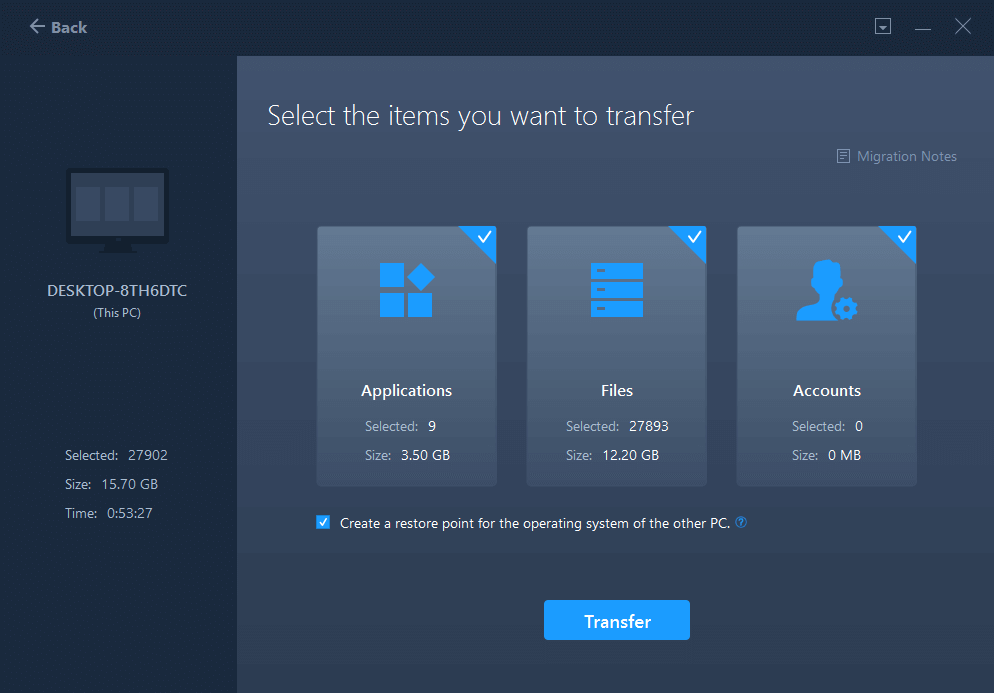
Wybierz Microsoft Office, a następnie kliknij Zakończ.
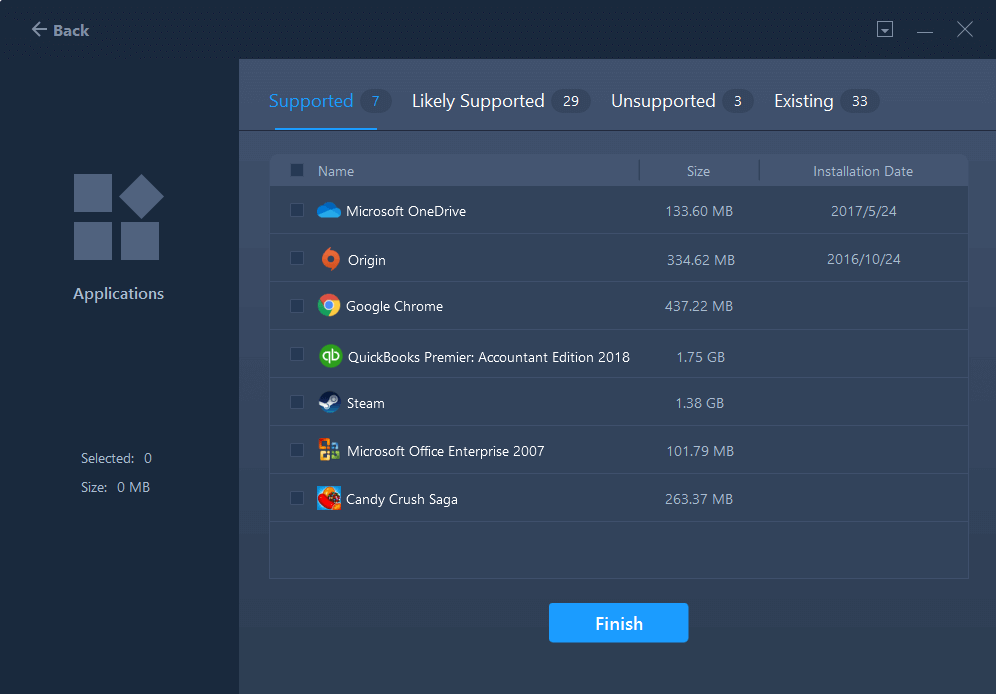
Krok 7: Teraz możesz łatwo przenieść aplikację na nowy komputer, ponieważ EaseUS ToDo PCTrans może wyeksportować klucz produktu .
Przeczytaj także: Powstrzymaj hakerów Microsoft Office przed kradzieżą Twoich danych uwierzytelniających bank
2. Przenieś pakiet Office z subskrypcją 365-
Jest to bardzo pomocna metoda, której można używać w przypadku wersji z subskrypcją pakietu Microsoft Office. Ponieważ jest powiązany z Twoim kontem, możesz szybko przenieść pakiet Microsoft Office na nowy komputer. Ten proces wymaga kilku kroków i możesz je łatwo zaimplementować na swoim komputerze źródłowym.
Krok 1: Najpierw odłącz poprzedni komputer od subskrypcji pakietu Office.
Krok 2: Przejdź do oficjalnej strony konta Microsoft z tego linku – https://login.live.com/login.srf
I zaloguj się na swoje konto MS.
Krok 3: Teraz przejdź do Instaluj> Dezaktywuj Instaluj> Dezaktywuj.
Potwierdź wiadomość.
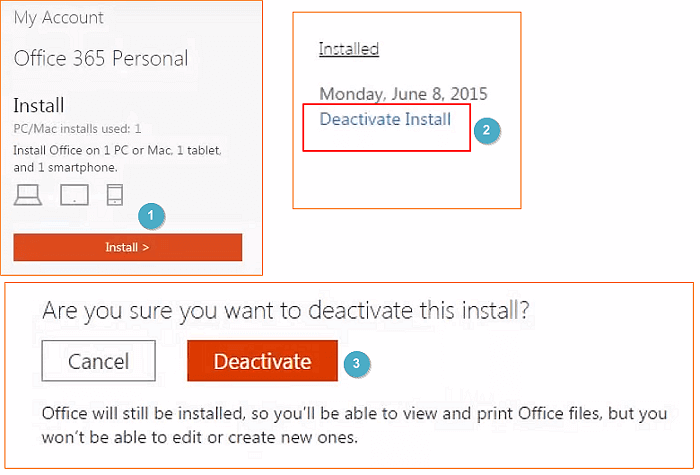
Krok 4: Następnie odinstaluj pakiet Microsoft Office, przechodząc do Panelu sterowania> Dodaj lub usuń program> Odinstaluj pakiet MS Office.
Teraz wykonaj następujące kroki na komputerze docelowym, aby zainstalować wersję MS Office, która pasuje do Twojego urządzenia i klucza produktu:
Krok 5: Następnie ponownie przejdź do witryny Microsoft i zaloguj się na swoje konto MS.
Krok 6: Przejdź do instalacji i pobierz plik instalacyjny.
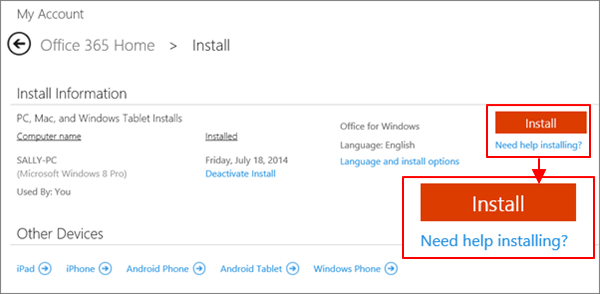
Krok 7: Po uruchomieniu pliku zaloguj się na swoje konto.
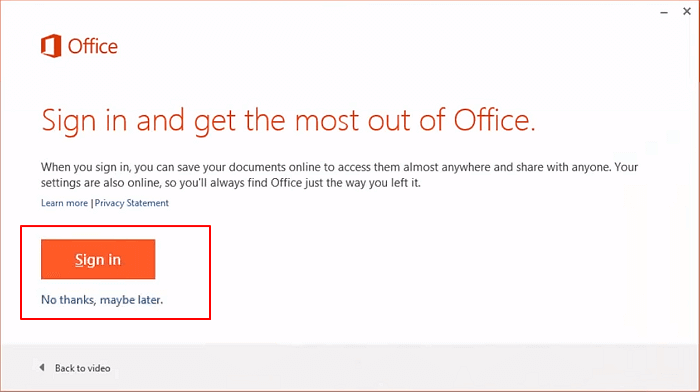
Krok 8: Wprowadź klucz produktu, aby zakończyć instalację. Jeśli został zapisany początkowo, kliknij aktywuj. Można go znaleźć na oficjalnej stronie internetowej w swoim koncie MS>Wyświetl klucz produktu.
Krok 9: Po zakończeniu tego procesu możesz otworzyć aplikacje firmy Microsoft i wprowadzić 25-literowy klucz, aby łatwo aktywować i rozpocząć pracę.
Przeczytaj także: Microsoft publikuje aktualizacje naprawiające wcześniej nieznane luki w zabezpieczeniach pakietu MS Office
3. Przenieś pakiet Microsoft Office ręcznie
Jest to ostatnia metoda, która jest zwykle stosowana do produktów opartych na licencji pakietu Office 2010 i 2013. Tutaj musisz wprowadzić klucz licencyjny zamiast klucza aktywacyjnego jako takiego w wyżej wymienionej metodzie. Wykonaj poniższe czynności, aby ręcznie przenieść pakiet Microsoft Office —
Ważne: Jeśli Twoja licencja jest typu Retail lub FPP, nie musisz wykonywać tych kroków. Możesz bezpośrednio zainstalować pakiet Microsoft Office na komputerze docelowym i wprowadzić klucz licencyjny.
Krok 1: Znajdź klucz licencyjny pakietu Microsoft Office na komputerze źródłowym.
Krok 2: Otwórz wiersz polecenia i wpisz następujące polecenie –
dla 32 bitów,
cd c:\Program Files (x86)\Microsoft Office\Office16\.
LUB
Dla wersji 64-bitowej,
cd c:\Program Files\Microsoft Office\Office16\.
Naciśnij enter.
Krok 3: Wpisz cscript OSPP.VBS” /dstatus i naciśnij Enter.
Krok 4: Odinstaluj pakiet MS Office z komputera źródłowego z Panelu sterowania> Dodaj lub usuń programy> Odinstaluj pakiet MS Office.
Przejdź do nowego komputera i wykonaj następujące czynności:
Krok 5: Zainstaluj MS Office i najpierw usuń wersję próbną, a później wykonaj konfigurację. I wprowadź klucz produktu.
Teraz wiesz, jak przenieść pakiet Microsoft Office na nowy komputer za pomocą klucza licencyjnego.
Oto metody, których należy użyć, gdy musisz przenieść pakiet Microsoft Office na inny komputer.
Przeczytaj także: Jak naprawić błąd aktualizacji kodu 30038-28 MS Office w systemie Windows 10?
Często Zadawane Pytania -
Q1. Czy istnieje sposób na skopiowanie pakietu Microsoft Office na inny komputer?
Tak, istnieją różne sposoby kopiowania pakietu Microsoft Office na inny komputer. Tutaj opisaliśmy trzy metody, które pomogą Ci wybrać najlepsze metody. Oprogramowanie takie jak EaseUS ToDo PCTrans to idealne oprogramowanie do przenoszenia aplikacji.
Q2. Jak przenieść pakiet Microsoft Office na nowy komputer-EaseUS?
Korzystanie z EaseUs ToDo PCTrans sprawia, że proces przenoszenia aplikacji, plików, kont między komputerami jest bardzo łatwy. Dlatego pakiet Microsoft Office można łatwo przenieść na inny komputer za jego pomocą.
Q3. Czy możesz przenieść pakiet Microsoft Office 2016 na nowy komputer?
Jednak pakietu Microsoft Office 2016 nie można przenieść na nowy komputer ze względu na jego licencję OEM. Będziesz musiał dezaktywować licencję na starym komputerze, a następnie przywrócić nowszą licencję na nowym komputerze.
Q4. Jak przenieść pliki z jednego komputera na drugi?
Możliwe jest przesyłanie plików z jednego komputera na drugi za pomocą dysków flash USB, pamięci w chmurze lub narzędzi innych firm, takich jak EaseUS ToDo PCTrans.
Zawijanie-
Teraz wiesz, jakie metody są dostępne w przypadku przeniesienia pakietu Microsoft Office na nowy komputer. Dlatego nie tylko przenoś pliki z komputera podczas przełączania, ale także łatwo przenoś aplikację. Przenieś pakiet Microsoft Office za pomocą EaseUS ToDo PCTrans, ponieważ jest to najbardziej wydajny sposób. Inne metody są również pokazywane na blogach, takie jak korzystanie z subskrypcji 365 i ponowne ręczne wprowadzanie klucza licencyjnego. Możesz wybrać jedną metodę, która najbardziej Ci odpowiada, podczas gdy zalecamy skorzystanie z prostszego wyjścia z narzędziem. Pobierz narzędzie tutaj na komputer z systemem Windows-
Mamy nadzieję, że ten artykuł pomoże Ci dowiedzieć się, jak przenieść pakiet Microsoft Office na inny komputer. Chcielibyśmy poznać Twoje poglądy na ten post, aby był bardziej użyteczny. Twoje sugestie i komentarze są mile widziane w sekcji komentarzy poniżej. Podziel się informacjami ze znajomymi i innymi osobami, udostępniając artykuł w mediach społecznościowych.
Bardzo nam się podoba!
Powiązane tematy-
Jak naprawić błąd Menedżera kontroli usług w systemie Windows 10?
Nie możesz dodać nowego konta użytkownika w systemie Windows 10? Oto poprawka!
Zarządzanie dyskami nie ładuje się w systemie Windows 10? Oto poprawka!
Jak wyczyścić pamięć i zwiększyć pamięć RAM w systemie Windows
Dowiedz się, jak sklonować aplikacje na iPhone
Dowiedz się, jak skutecznie przetestować kamerę w Microsoft Teams. Odkryj metody, które zapewnią doskonałą jakość obrazu podczas spotkań online.
Jak naprawić niedziałający mikrofon Microsoft Teams? Sprawdź nasze sprawdzone metody, aby rozwiązać problem z mikrofonem w Microsoft Teams.
Jeśli masz dużo duplikatów zdjęć w Zdjęciach Google, sprawdź te cztery skuteczne metody ich usuwania i optymalizacji przestrzeni.
Chcesz zobaczyć wspólnych znajomych na Snapchacie? Oto, jak to zrobić skutecznie, aby zapewnić znaczące interakcje.
Aby zarchiwizować swoje e-maile w Gmailu, utwórz konkretną etykietę, a następnie użyj jej do utworzenia filtra, który zastosuje tę etykietę do zestawu e-maili.
Czy Netflix ciągle Cię wylogowuje? Sprawdź przyczyny oraz 7 skutecznych sposobów na naprawienie tego problemu na dowolnym urządzeniu.
Jak zmienić płeć na Facebooku? Poznaj wszystkie dostępne opcje i kroki, które należy wykonać, aby zaktualizować profil na Facebooku.
Dowiedz się, jak ustawić wiadomość o nieobecności w Microsoft Teams, aby informować innych o swojej niedostępności. Krok po kroku guide dostępny teraz!
Dowiedz się, jak wyłączyć Adblock w Chrome i innych przeglądarkach internetowych, aby móc korzystać z wartościowych ofert reklamowych.








